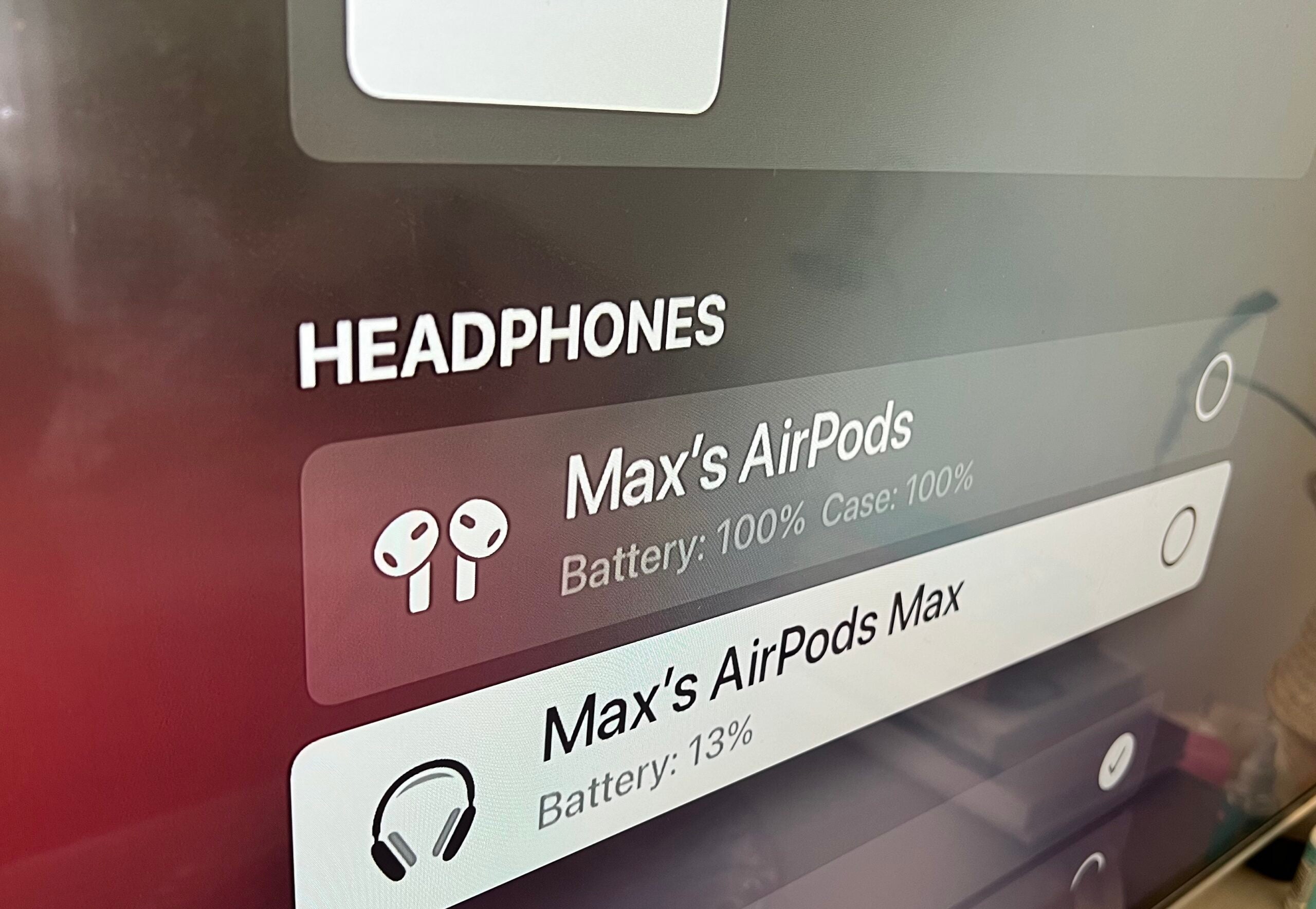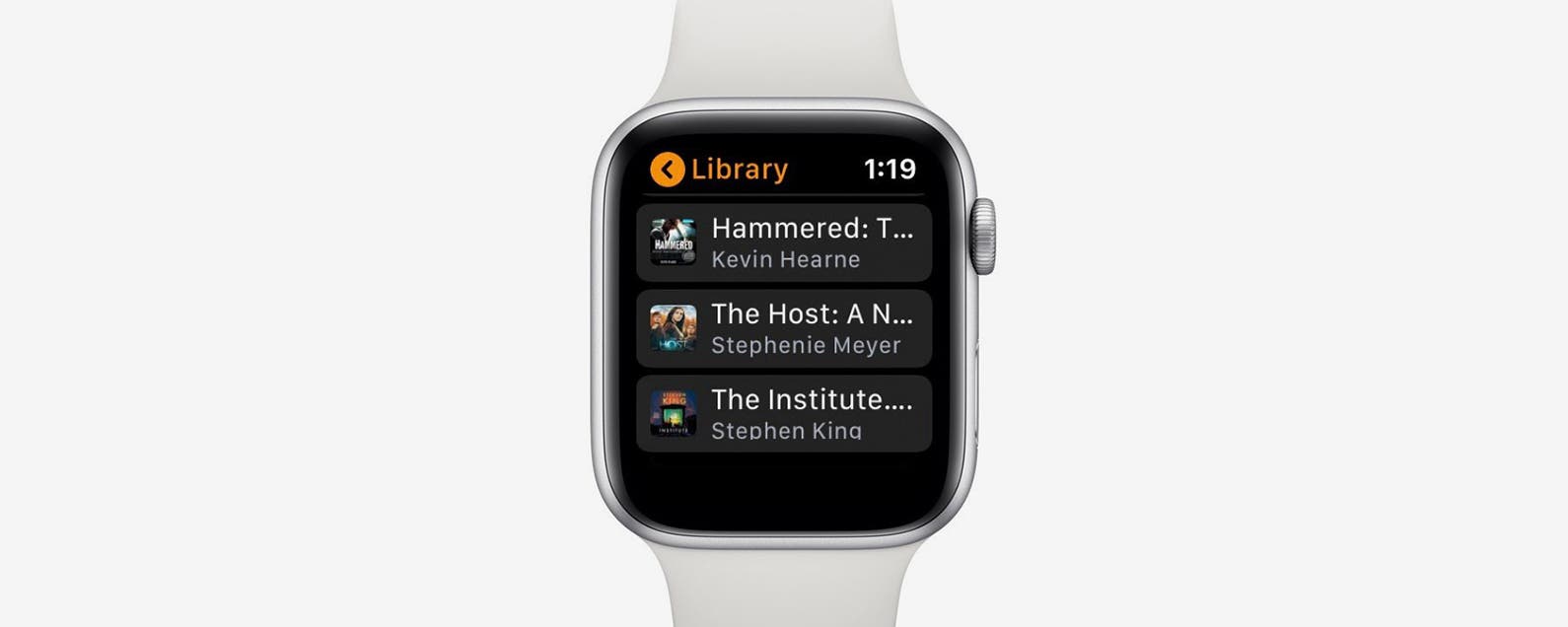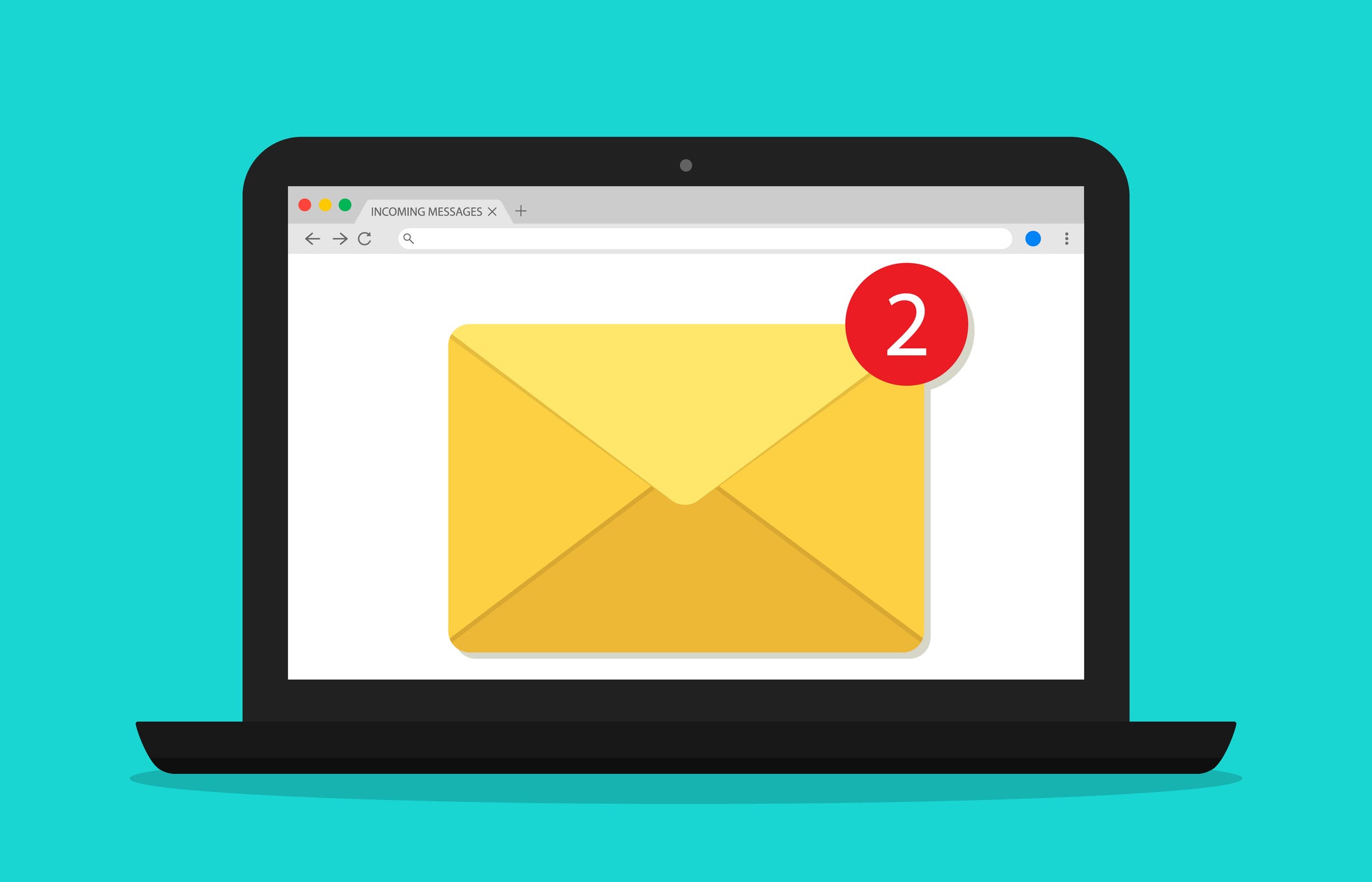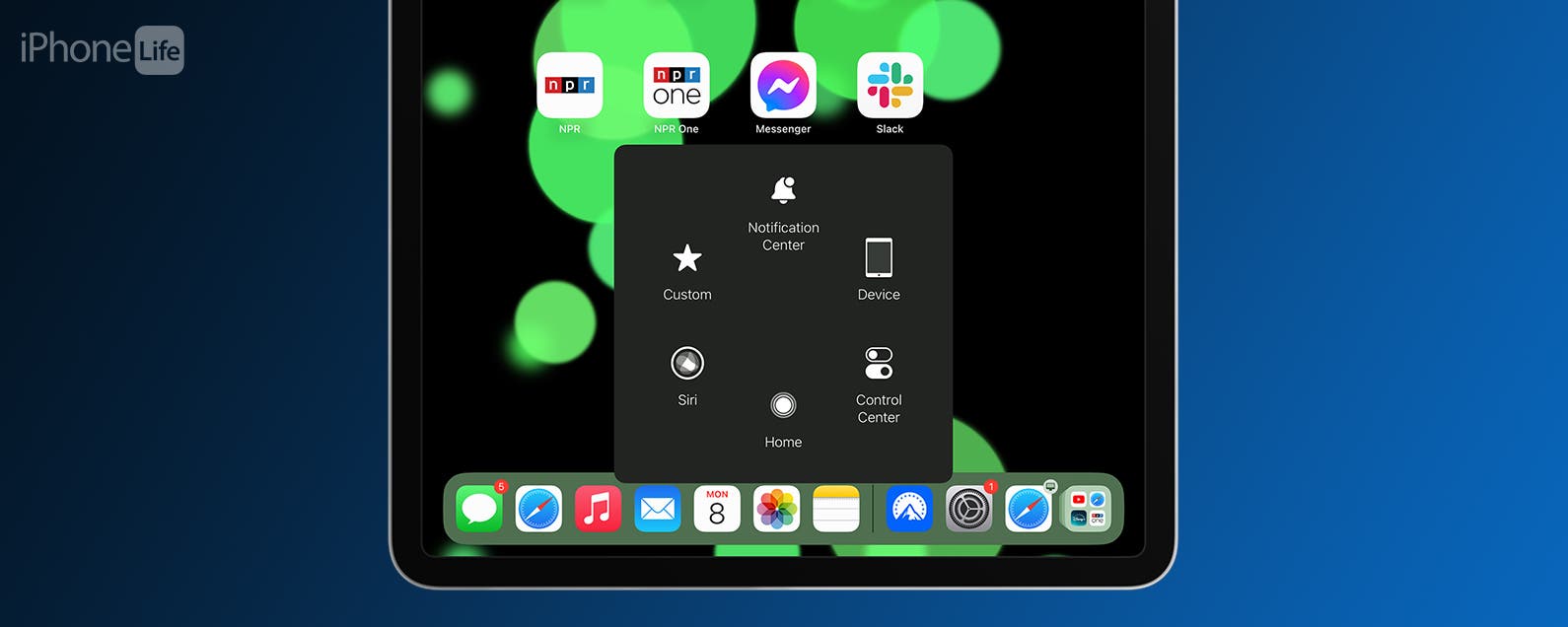Apple TV ist eine unserer Lieblings-Streaming-Boxen, aber das bedeutet nicht, dass jeder Sie spät in der Nacht Filme schauen hören möchte. Glücklicherweise ist es möglich, ein Paar AirPods anzuschließen und weiterzumachen, ohne eine Seele zu stören.
Wenn Sie Ihre AirPods bereits mit einem iPhone oder einem anderen Apple-Produkt gekoppelt haben, sollten sie bereits so eingerichtet sein, dass sie über Ihre Apple-ID mit Ihrem Apple TV funktionieren, aber Sie müssen sie trotzdem als Audiooption anstelle der Lautsprecher Ihres Fernsehers oder auswählen Soundbar.
Hier ist, wie es geht.
Was wir verwendet haben
Für diese Anleitung haben wir ein Apple TV 4K und ein Paar AirPods 3 und AirPods Max verwendet, aber der Vorgang ist identisch, wenn Sie ein Standardpaar AirPods verwenden.
Die Kurzfassung
- Öffnen Sie das AirPods-Gehäuse
- Halten Sie die Play-Taste gedrückt
- Wählen Sie Ihre AirPods aus der Liste aus
-
Schritt
1Öffnen Sie den Fall

Öffnen Sie Ihre AirPods-Hülle und legen Sie sie entweder zur Seite oder stecken Sie die Knospen in Ihre Ohren.

-
Schritt
2Halten Sie die TV-Taste gedrückt

Halten Sie auf Ihrer Apple TV-Fernbedienung die TV-Taste gedrückt (sie sieht aus wie ein Fernseher) und eine Liste der verfügbaren drahtlosen Geräte sollte erscheinen.

-
Schritt
3Wählen Sie Ihre AirPods aus

Scrollen Sie nach unten und wählen Sie Ihre AirPods aus der Liste aus, um eine Verbindung herzustellen, um sie als Audioausgabeoption für Ihr Apple TV zu verwenden.

-
Schritt
4Rufen Sie das Einstellungsmenü auf Ihrem Apple TV auf
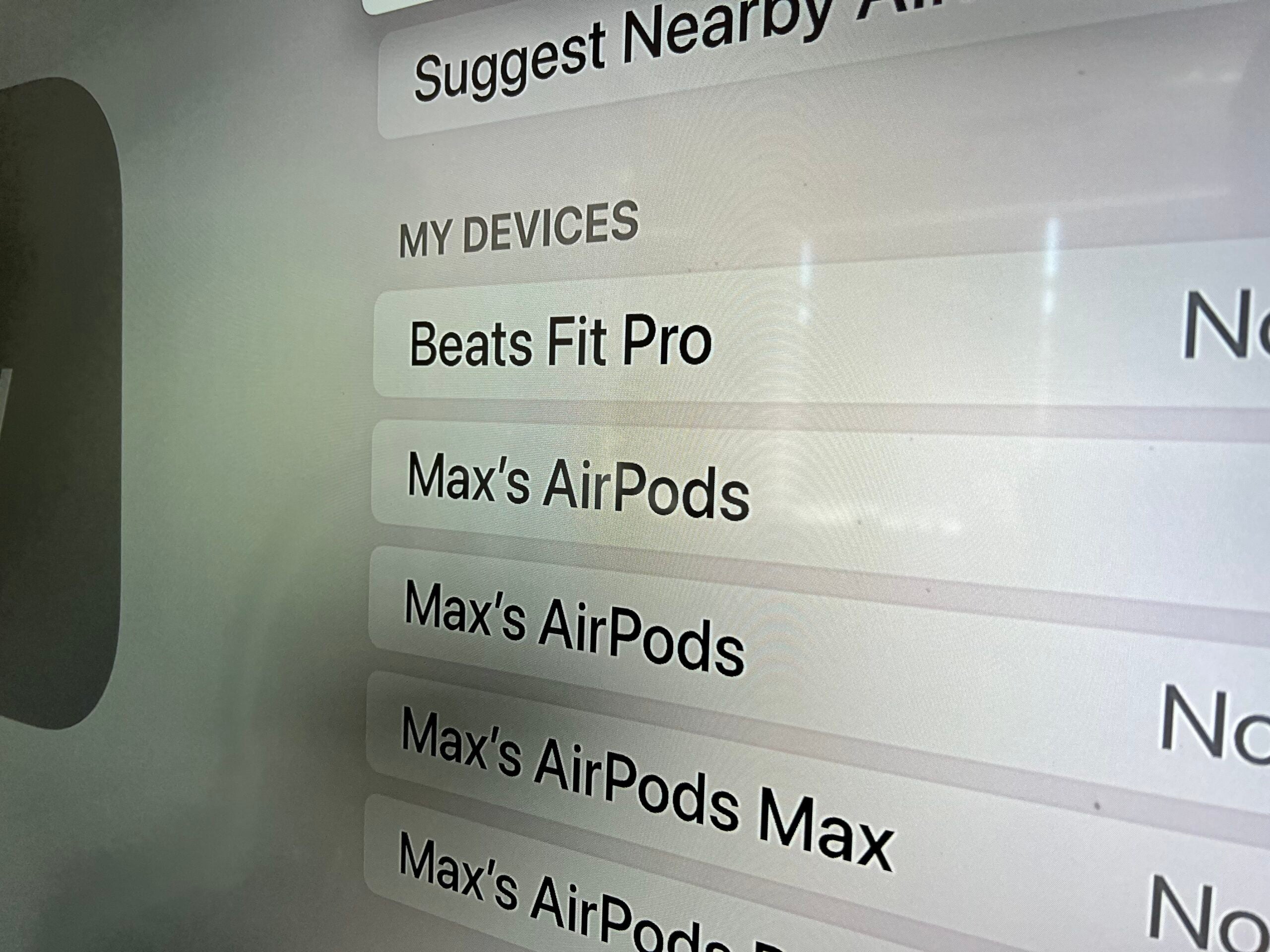
Wenn Ihre AirPods nicht angezeigt werden, können Sie sie stattdessen manuell verbinden. Gehen Sie in die App „Einstellungen“, wählen Sie die Option „Fernbedienungen und Geräte“ und dann „Bluetooth“.
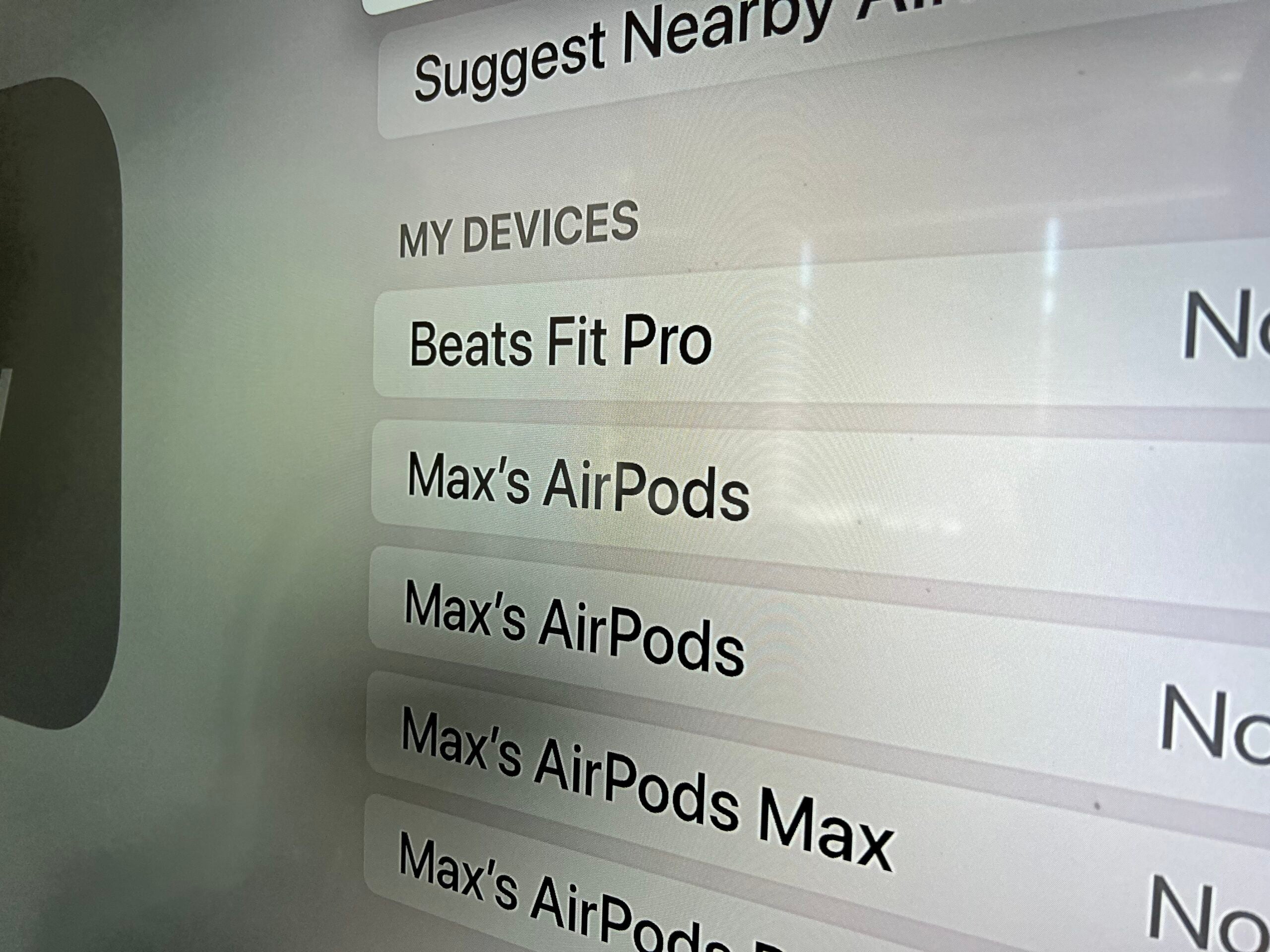
-
Schritt
5Öffnen Sie den Fall
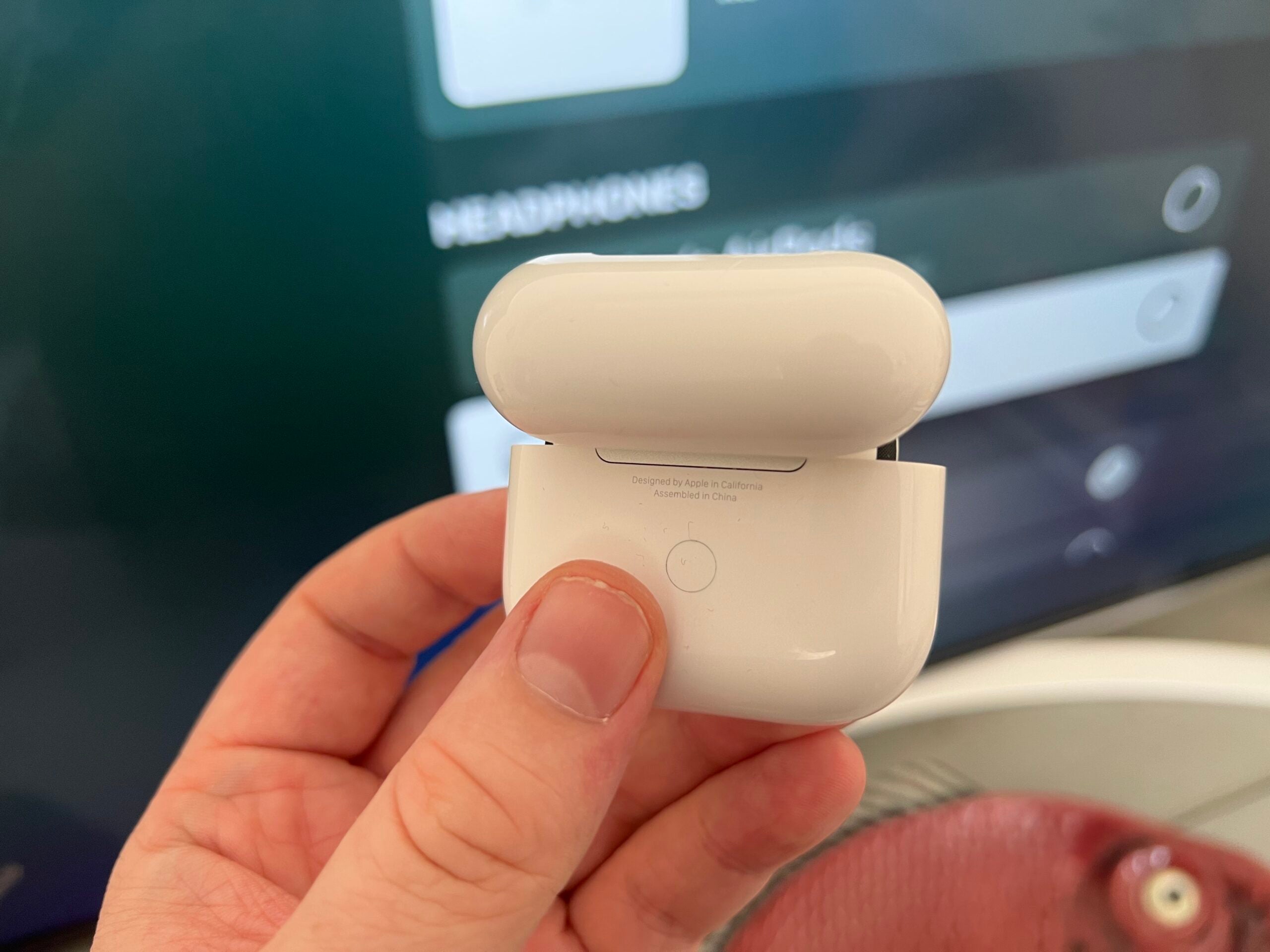
Stellen Sie sicher, dass die AirPods drinnen bleiben und halten Sie die Taste auf der Rückseite gedrückt, bis die Statusanzeige weiß zu blinken beginnt.
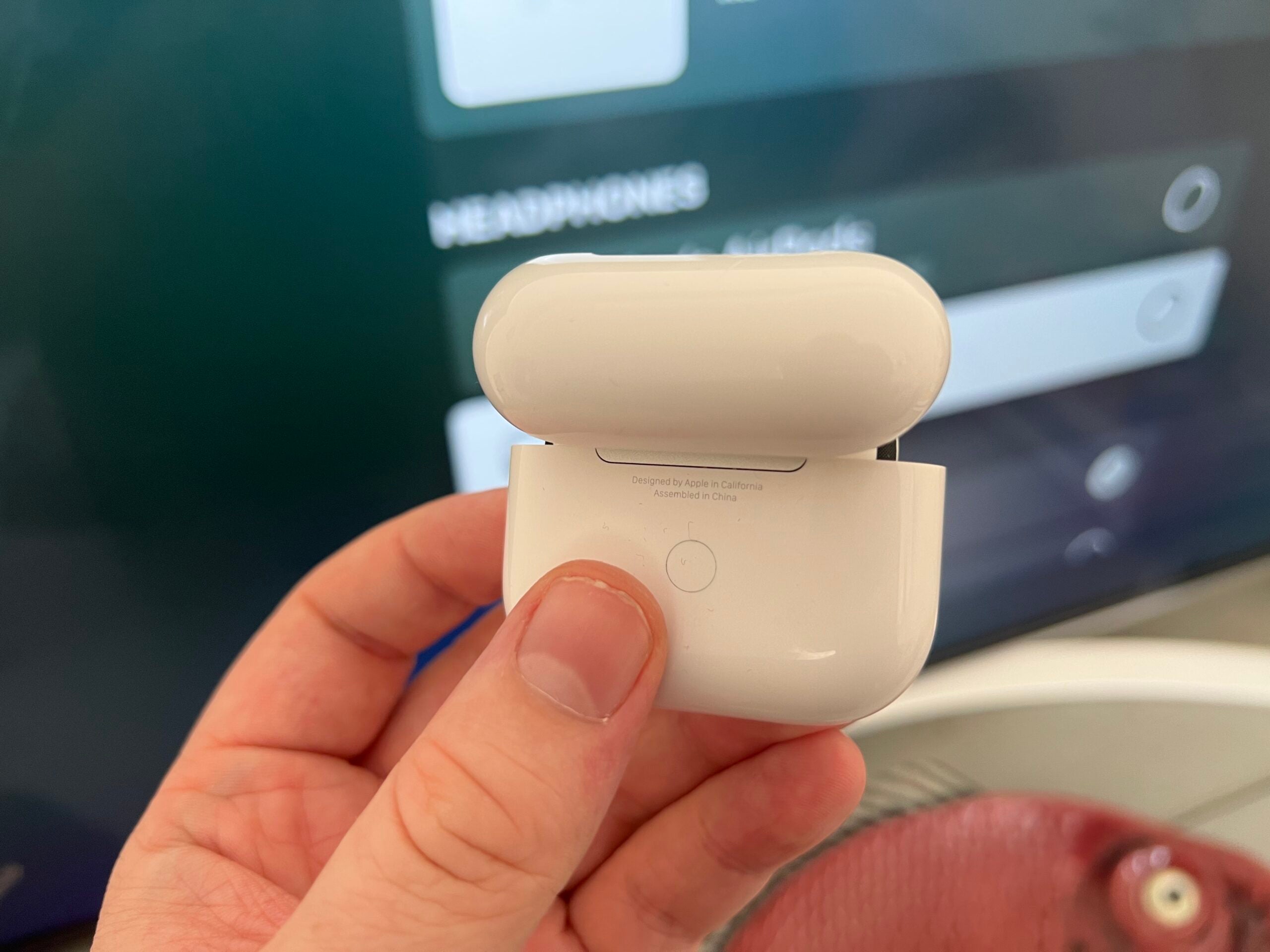
-
Schritt
6Wählen Sie Ihre AirPods aus der Liste aus
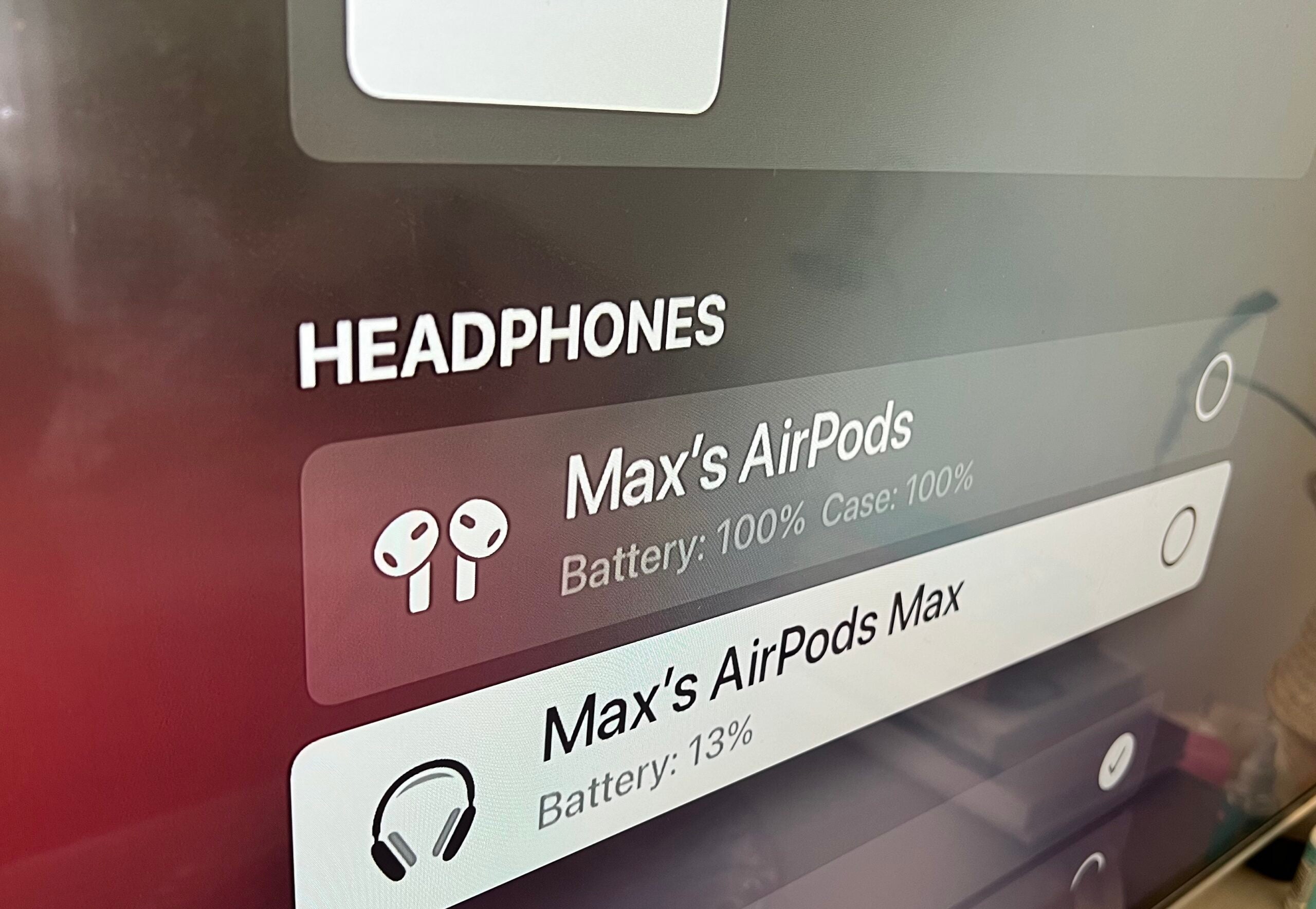
Die AirPods sollten nun in der Liste „Andere Geräte“ erscheinen. Verwenden Sie die Fernbedienung, um sie auszuwählen, und sie sollten sich mit Ihrem Apple TV verbinden.